Come risolvere l'errore Battle.net BLZBNTBGS80000011?
In questo articolo, proveremo a risolvere l'errore "Impossibile accedere a Battle.net. Codice di errore: BLZBNTBGS80000011" che gli utenti di Battle.net riscontrano nell'applicazione.

Gli utenti di Battle.net riscontrano l'errore "Impossibile accedereaBattle.net. Codice di errore: BLZBNTBGS80000011" nell'applicazione e il loro accesso al programma èlimitato. Se stai affrontando un problema del genere e non hai idea di cosa fare, puoi raggiungere la soluzione seguendo i suggerimenti che lasceremo di seguito.
Che cos'è l'errore Battle.net BLZBNTBGS80000011?
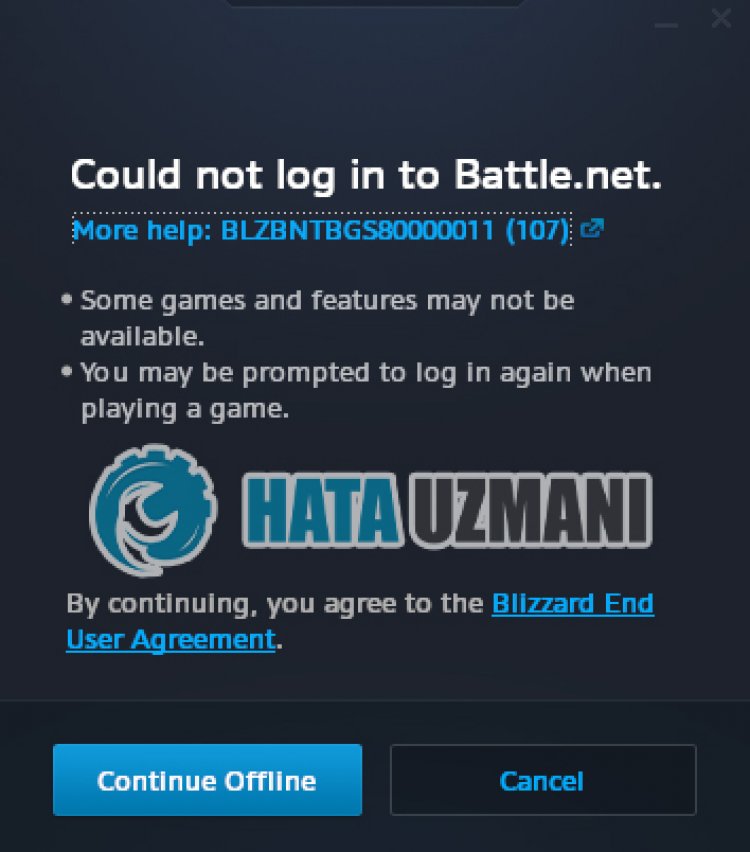 /p> L'errore "Impossibile accedereaBattle.net.Codice di errore: BLZBNTBGS80000011" che
/p> L'errore "Impossibile accedereaBattle.net.Codice di errore: BLZBNTBGS80000011" che
gli utenti di Battle.net riscontrano nell'applicazione può essere causato dalla connessione o il tuo accesso al programma èlimitatoacausa di un problema con la cache. Per questo, cercheremo di risolverlo dandoti alcuni suggerimenti.
Come risolvere l'errore Battle.net BLZBNTBGS80000011
Per correggere questo errore, puoi trovare la soluzione al problema seguendo i suggerimenti di seguito.
1-) Controlla i server
La manutenzione dell'applicazione da parte degli sviluppatori dell'applicazione potrebbe causare tali problemi. Per questo, possiamo capire cosa sta causando il problema controllando i server. Naturalmente, non soloacausa della manutenzione dell'applicazione, ma anche il crash dei server potrebbe farci incontrare questo problema.
Possiamo monitorare i server Battle.net utilizzando il sito DownDetector per controllarli.
Controlla i server dalla pagina di stato di DownDetector.
Possiamo controllare i server accedendo allink che abbiamo lasciato sopra. Puoi vedere il server o altra manutenzione controllando la pagina Twitter in cui gli sviluppatori di Battle.net stanno attualmente condividendo in modo che possiamo controllare immediatamente la manutenzione dei server.
Controlla l'account ufficiale Twitter di Blizzard.
2-) Riavvia il modem
Aggiorna la tua connessione Internet spegnendo e riaccendendo il dispositivo modem. Dopo il riavvio del modem, chiudi e riapri completamente l'applicazione Battle.net e controlla se il problema persiste.
3-) Verifica l'integrità del file di gioco
Danni al file di gioco possono causare vari errori come questo. Per questo, possiamo eliminare il problema verificando i file di gioco.
- Esegui l'applicazione Battle.Net.
- Fai clic su "Giochi" nella parte superiore dell'app.
- Fai clic sul gioco che desideri aprire.
- Fai clic sull'iconaaforma di ingranaggio accanto al pulsante "Gioca" nella schermata che si apre.
- Dopo questo processo, fai clic su "Scansione e riparazione" per avviare il processo di verifica.
Dopo questa procedura, puoi provare ad aprire il gioco che desideri eseguire e verificare se il problema persiste.
4-) Controlla la tua connessione
Il problema con la connessioneaInternet può causare molti errori. Se la tua connessione Internet sta rallentando o è disconnessa, diamo alcuni suggerimenti per risolverlo.
- Se la velocità di Internet sta rallentando, spegni e riaccendi il modem. Questo processo allevierà un po' la tua connessioneaInternet.
- Possiamo eliminare il problema svuotando la cache di Internet.
Cancella cache DNS
- Digita "cmd" nella schermata di avvio della ricerca ed eseguilo come amministratore.
- Schermata del prompt dei comandi digitando le seguenti righe di codice una dopo l'altra e premi Invio.
- ipconfig /flushdns
- ripristina netsh int ipv4
- reimposta netsh int ipv6
- netsh winhttp reset proxy
- Ripristino Winsock Netsh
- ipconfig/rilascio
- ipconfig/renew
- ipconfig /registerdns
- Ripristino TCP interfaccia netsh
- ripristino ip int netsh
- netsh int tcp set global autotuninglevel=normal
- Dopo questa operazione, mostrerà che la cache DNS e i proxy sono stati cancellati correttamente.
Dopo questo processo, riavvia il computer ed esegui il programma Battle.net e controlla se il problema persiste. Se il problema persiste, passiamoaun altro suggerimento.
5-) Svuota la cache di Battle.net
Il problema con la cache di Battle.net può causare molti errori. Per questo, possiamo verificare se il problema persiste svuotando i file della cache.
- Digita "Esegui" nella schermata di avvio della ricerca e aprila.
- Digita "C:\ProgramData\" nella schermata che si apre e premi invio.
- Elimina le cartelle "Battle.net" e "Blizzard Entertainment" nella nuova schermata della finestra.
Dopo aver eseguito questa operazione, esegui Battle.net come amministratore e controlla se il problema persiste.
6-) Effettua una connessione VPN
Possiamo eliminare il problema eseguendo una connessione proxy con l'aiuto di qualsiasi programma VPN. Posso consigliarti di utilizzare il programma UrbanVPN per realizzare una connessione VPN.
Fai clic per scaricare UrbanVPN.
- Prima di tutto, chiudiamo completamente il programma Battle.net in esecuzione in background con l'aiuto di un task manager.
- Esegui UrbanVPN o qualsiasi programma VPN.
- Quindi esegui la connessione selezionando un paese qualsiasi.
Al termine del processo di connessione, puoi eseguire Battle.net e verificare se il problema persiste.
7-) Esegui come amministratore
La mancata esecuzione dell'applicazione con i diritti di amministratore potrebbe causare vari errori come questo. Per questo, chiudi completamente il programma Battle.net ed eseguilo come amministratore e controlla se il problema persiste.
8-) Disattiva il programma antivirus
Disabilita qualsiasi programma antivirus che utilizzi o eliminalo completamente dal tuo computer. Se stai usando Windows Defender, disabilitalo. Per questo;
- Apri la schermata di avvio della ricerca.
- Apri la schermata di ricerca digitando "Impostazioni di sicurezza di Windows".
- Fai clic su "Protezione da virus e minacce" nella schermata che si apre.
- Fai clic su "Protezione ransomware" nel menu.
- Disattiva "Accesso controllato alle cartelle" nella schermata che si apre.
Dopo questo, disattiviamo la protezione in tempo reale.
- Digita "protezione da virus e minacce" nella schermata di avvio della ricerca e aprila.
- Quindi fai clic su "Gestisci impostazioni".
- Disattiva la protezione in tempo reale su "Disattiva".
Dopo aver eseguito questa operazione, dovremo aggiungere la cartella Battle.net come eccezione.
- Digita "protezione da virus e minacce" nella schermata di avvio della ricerca e aprila. In
- Impostazioni di protezione da virus e minacce, seleziona Gestisci impostazioni, quindi in Esclusioni Escludi seleziona aggiungi o rimuovi.
- Seleziona Aggiungi un'esclusione, quindi seleziona la cartella Battle.net salvata sul disco.
Dopo questo processo, esegui Battle.net e controlla se il problema persiste.
Sì, amici, abbiamo risolto il nostro problema con questo titolo. Se il tuo problema persiste, puoi chiedere informazioni sugli errori che riscontri accedendo alla nostra piattaforma FORUM.
